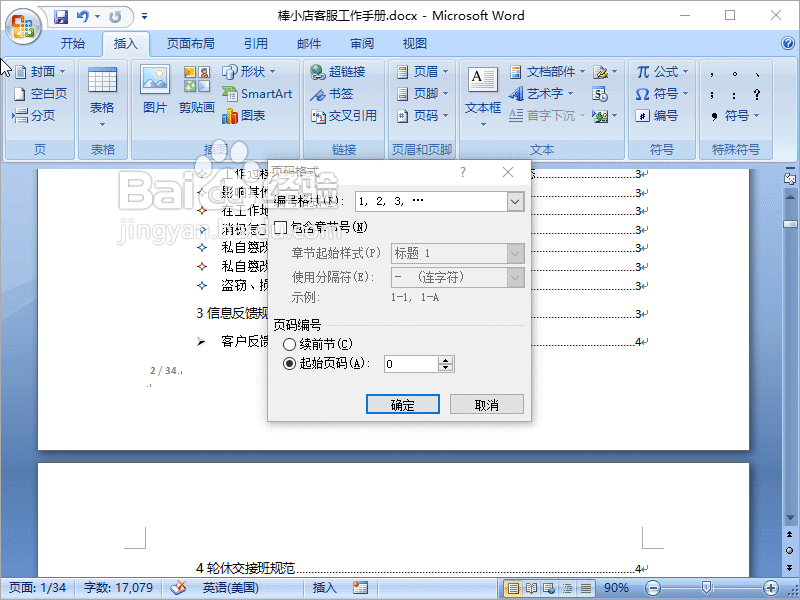1、打开Word文档,单击“插入--页码--殳陌抻泥页码底端”,选择需要插入的页码样式(插入后,我们发现封面上也添加了页面,下面将讲解如何去掉封面上的页码)
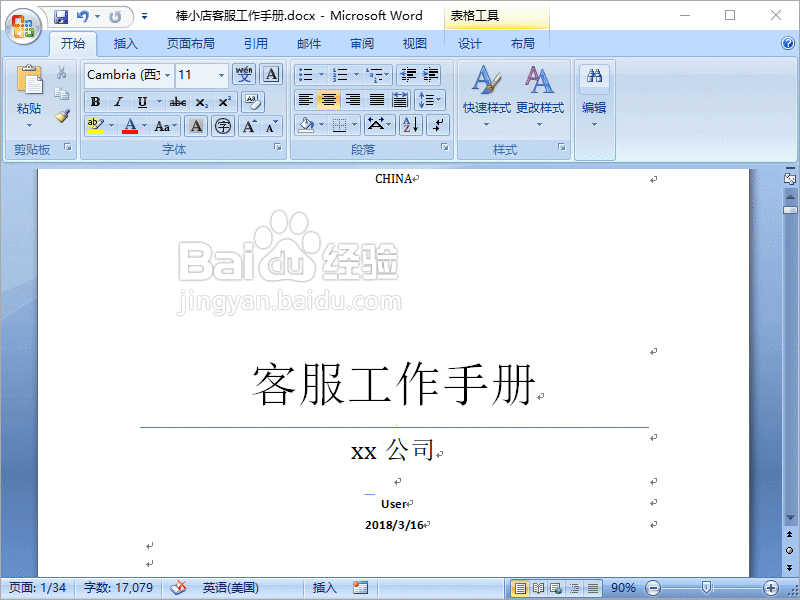
2、在“页眉和页脚工具--设计”选项卡下,去掉“首页不同”前面的勾选
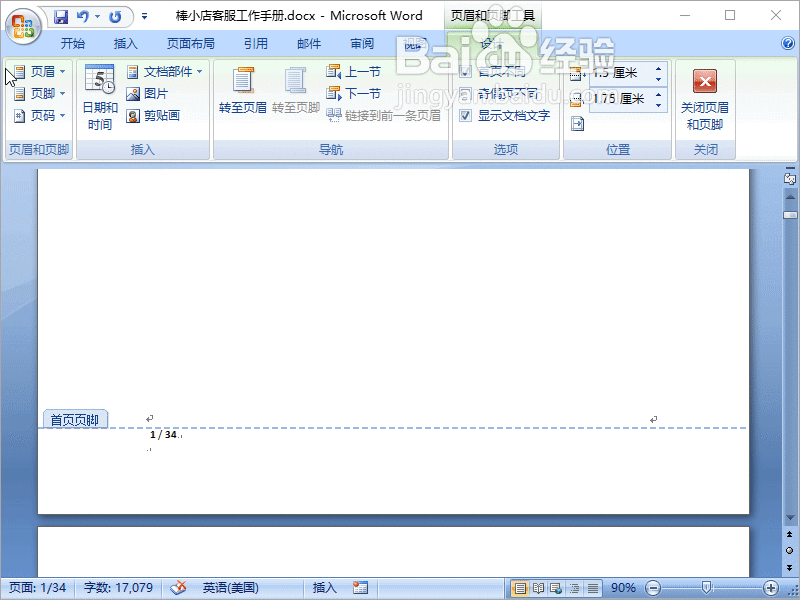
3、点击“关闭页眉和页脚”(此时,封面上的页面已经没有显示了,但是可以看到正文的第一页的页码显示的是2)
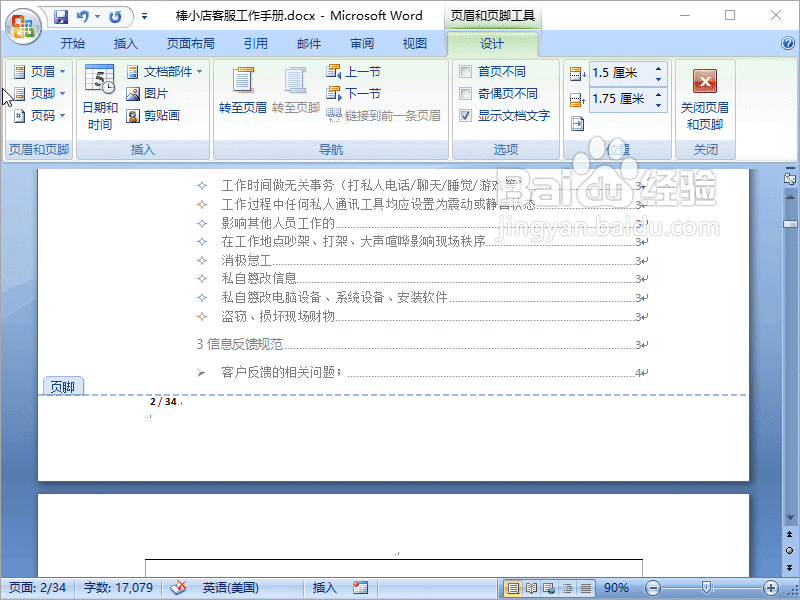
4、点击“插入--页码--设置页码格式”,弹出“页码格式”对话框
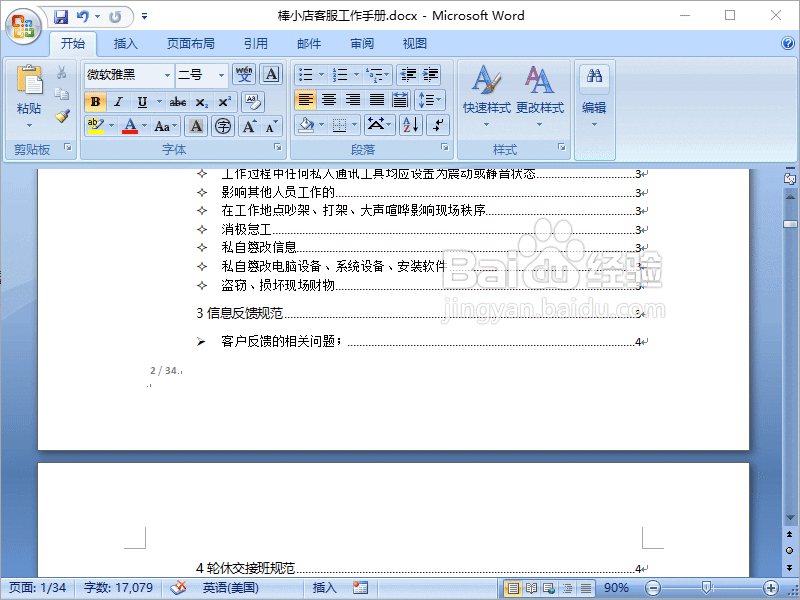
5、在“页码格式”对话框中,点选“起始页码”,后面的数值设置为“0”
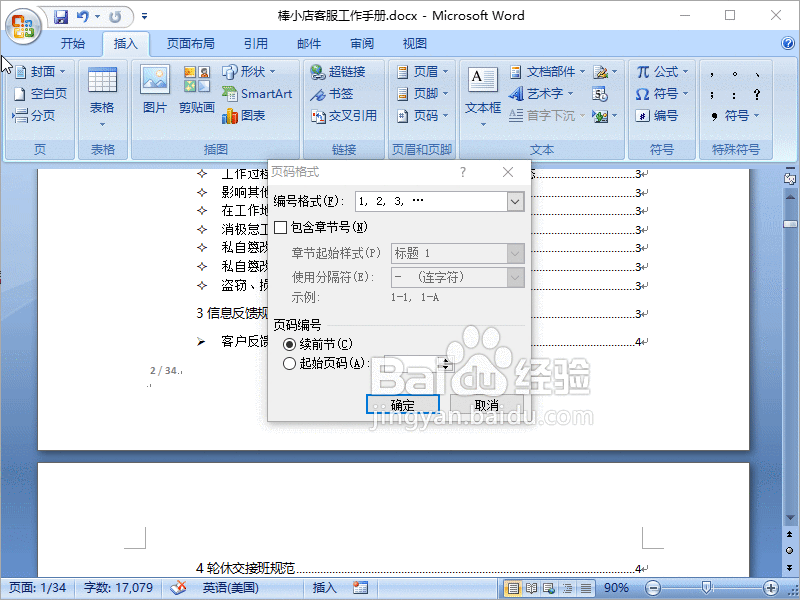
6、点击“确定”关闭对话框,此时我们可以看到,页码已经设置好了